2025-08-14 13:50:02
在日常使用360浏览器时,自动保存账号密码能为我们带来极大的便利,省去反复输入的麻烦。那么,360浏览器究竟该如何自动保存账号密码呢?下面就为大家详细介绍。
开启自动保存功能
打开360浏览器,点击浏览器右上角的菜单图标,通常是三条横线的形状。在弹出的菜单中,选择“设置”选项。进入设置页面后,在左侧找到“隐私设置与安全性”一栏,然后在右侧找到“密码管理”选项,点击进入密码管理页面。在这里,你可以看到“自动填充密码”的开关,将其打开即可开启自动保存账号密码功能。
保存账号密码的过程
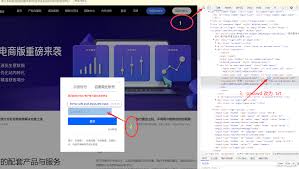
当你在360浏览器中首次登录某个网站时,输入账号和密码后,浏览器会弹出一个提示框,询问你是否要保存该网站的密码。点击“保存”按钮,360浏览器就会将该账号密码保存下来。之后,当你再次访问该网站时,浏览器会自动填充账号和密码,你只需点击登录按钮即可快速登录。
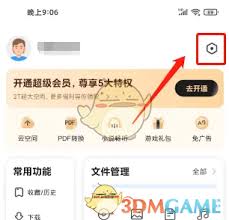
查看与管理已保存的密码
如果想要查看已保存的账号密码,可以再次进入刚才的密码管理页面。在页面中,你能看到所有已保存密码的网站列表,包括网站名称、用户名等信息。若要对某个密码进行管理,比如修改密码或删除密码,点击相应网站右侧的“编辑”或“删除”按钮即可操作。
安全注意事项
虽然自动保存账号密码很方便,但也要注意安全。360浏览器采用了多种安全措施来保护你的密码,比如加密存储等。不过,为了进一步保障隐私,建议你定期清理不再需要的已保存密码。同时,不要在公共电脑上勾选自动保存密码选项,避免密码泄露风险。
通过以上简单的设置和操作,你就能轻松利用360浏览器的自动保存账号密码功能,享受便捷的上网体验。记住,在享受便利的同时,也要时刻关注密码安全,确保个人信息的安全无虞。